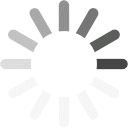ユーザの編集画面
[対象:新プラン] ※クラシックプランはこちら
新プランのユーザの編集画面について説明します。
⭐️ユーザーの編集画面にアクセスする
- スペース設定を開きます
- スペース設定 > ユーザ設定 > ユーザの順に進んでください
- ユーザーの編集画面が表示されます
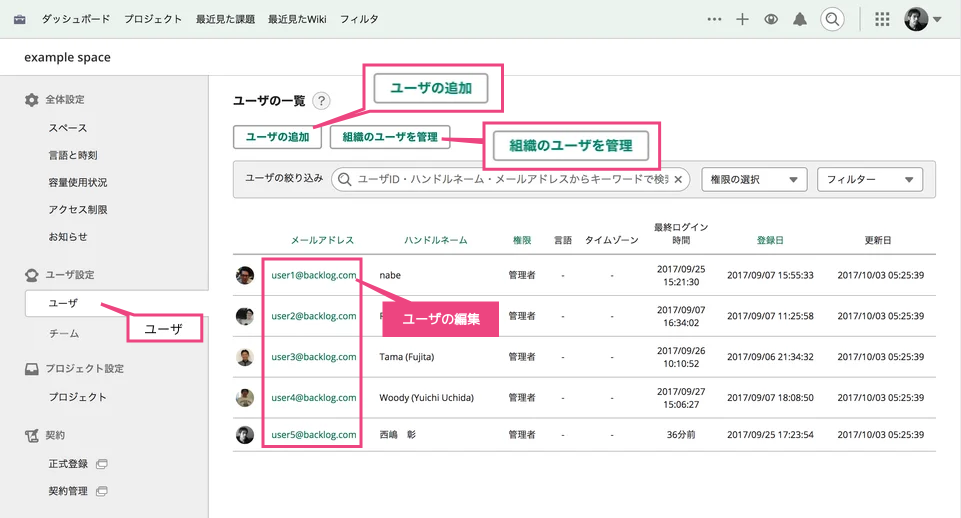
⭐️ユーザーを追加する
?ユーザーを追加する
- スペース設定 を開きます
- スペース設定 > ユーザ設定 > ユーザの順に進んでください
- 「ユーザ追加」ボタンをクリックするとユーザーの追加ダイアログが表示されます
- ユーザーの追加ができます
?まとめてユーザーを追加する
- スペース設定 を開きます
- スペース設定 > ユーザ設定 > ユーザの順に進んでください
- 「組織のユーザーの管理」ボタンをクリックすると、組織の管理画面が開きます
- 組織の管理画面から CSV を使ってまとめて追加するユーザーの一括追加ができます
⭐️ユーザーを編集する
?ユーザー名や権限を変更する
- スペース設定 を開きます
- スペース設定 > ユーザ設定 > ユーザの順に進んでください
- 「組織のユーザーの管理」ボタンをクリックすると、組織の管理画面が開きます
- 組織の管理画面からユーザーの編集ができます